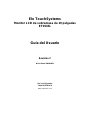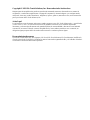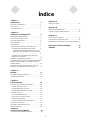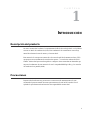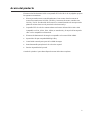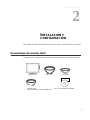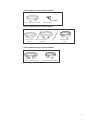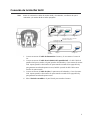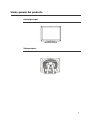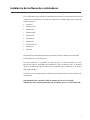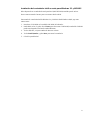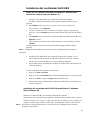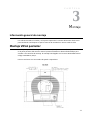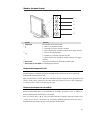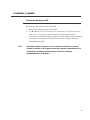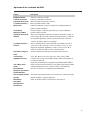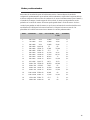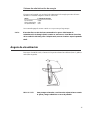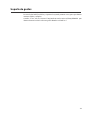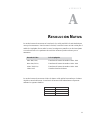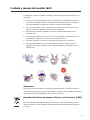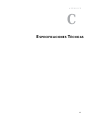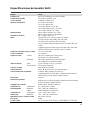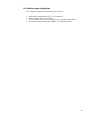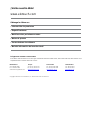Elo 1915L 19" Touchscreen Monitor Guía del usuario
- Categoría
- Monitores de pantalla táctil
- Tipo
- Guía del usuario
Este manual también es adecuado para
El Elo 1915L 19" Touchscreen Monitor combina la tecnología táctil con los últimos avances en diseño de visualización LCD, creando un flujo natural de información entre el usuario y el monitor. Con su resolución máxima de SXGA de 1280 x 1024, es ideal para visualizar gráficos e imágenes. También es compatible con VGA, SVGA, XGA y la mayoría de las tarjetas de vídeo a color compatibles con Macintosh. Este monitor LCD también cuenta con un sistema de administración de energía que cumple con la norma VESA DPMS y controles OSD avanzados para el ajuste de la calidad de imagen.
El Elo 1915L 19" Touchscreen Monitor combina la tecnología táctil con los últimos avances en diseño de visualización LCD, creando un flujo natural de información entre el usuario y el monitor. Con su resolución máxima de SXGA de 1280 x 1024, es ideal para visualizar gráficos e imágenes. También es compatible con VGA, SVGA, XGA y la mayoría de las tarjetas de vídeo a color compatibles con Macintosh. Este monitor LCD también cuenta con un sistema de administración de energía que cumple con la norma VESA DPMS y controles OSD avanzados para el ajuste de la calidad de imagen.







































-
 1
1
-
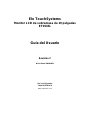 2
2
-
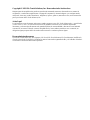 3
3
-
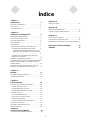 4
4
-
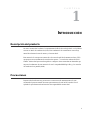 5
5
-
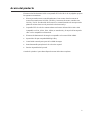 6
6
-
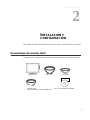 7
7
-
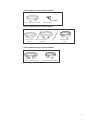 8
8
-
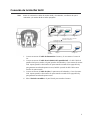 9
9
-
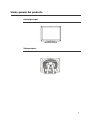 10
10
-
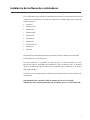 11
11
-
 12
12
-
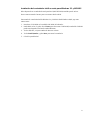 13
13
-
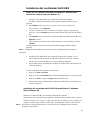 14
14
-
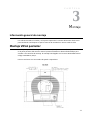 15
15
-
 16
16
-
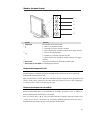 17
17
-
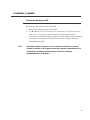 18
18
-
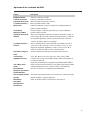 19
19
-
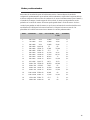 20
20
-
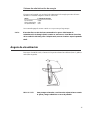 21
21
-
 22
22
-
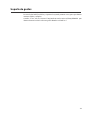 23
23
-
 24
24
-
 25
25
-
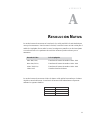 26
26
-
 27
27
-
 28
28
-
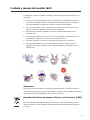 29
29
-
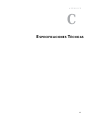 30
30
-
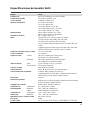 31
31
-
 32
32
-
 33
33
-
 34
34
-
 35
35
-
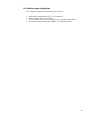 36
36
-
 37
37
-
 38
38
-
 39
39
-
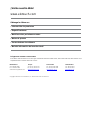 40
40
Elo 1915L 19" Touchscreen Monitor Guía del usuario
- Categoría
- Monitores de pantalla táctil
- Tipo
- Guía del usuario
- Este manual también es adecuado para
El Elo 1915L 19" Touchscreen Monitor combina la tecnología táctil con los últimos avances en diseño de visualización LCD, creando un flujo natural de información entre el usuario y el monitor. Con su resolución máxima de SXGA de 1280 x 1024, es ideal para visualizar gráficos e imágenes. También es compatible con VGA, SVGA, XGA y la mayoría de las tarjetas de vídeo a color compatibles con Macintosh. Este monitor LCD también cuenta con un sistema de administración de energía que cumple con la norma VESA DPMS y controles OSD avanzados para el ajuste de la calidad de imagen.
Artículos relacionados
-
Elo 1515L Guía del usuario
-
Elo 2201L Guía del usuario
-
Elo 1903LM Manual de usuario
-
Elo 1717L 17" Touchscreen Monitor Guía del usuario
-
Elo 2799L 27" Outdoor Open Frame Touchscreen Guía del usuario
-
Elo 1302L Guía del usuario
-
Elo 2002L Guía del usuario
-
Elo 0702L Guía del usuario
-
Elo 7001LT Guía del usuario
-
Elo Touch Solutions X Serie Manual de usuario